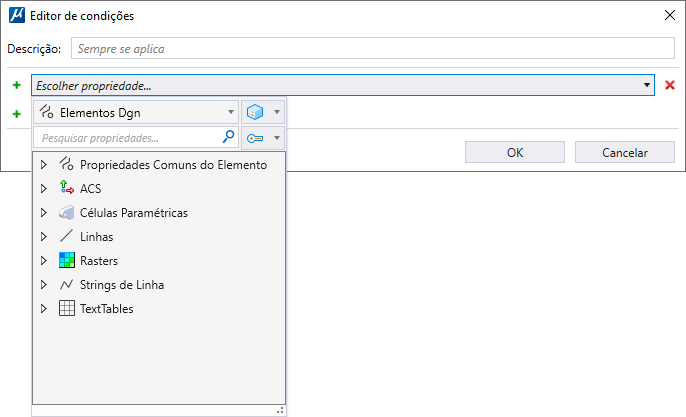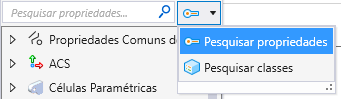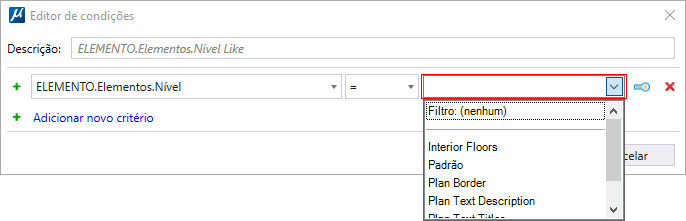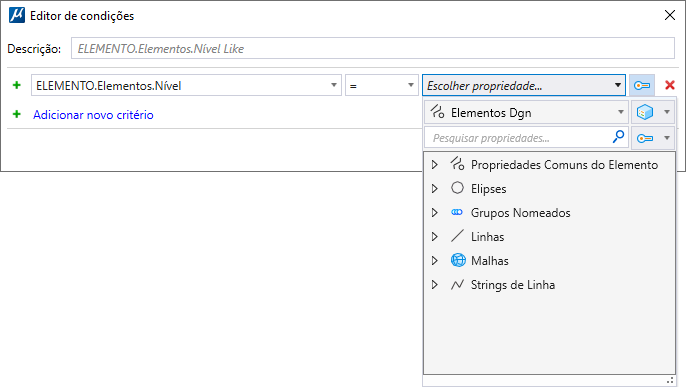Para Adicionar Condições a uma Regra de Exibição
-
Na caixa de diálogo Exibir Regras, clique na célula Condição da regra de exibição.
A caixa de diálogo Editor de condições se abre.
-
Na caixa de diálogo Editor de condições, clique na lista suspensa Escolher propriedade.
Você verá dois menus suspensos, um para as classes de elementos disponíveis e outro para as propriedades disponíveis.
- (Opcional)
Escolha entre Mostrar classes para elementos disponíveis, Mostrar classes para elementos selecionados e Mostrar todas as classes de esquema para exibir os grupos de classes desejados.

-
Selecione a classe desejada na lista suspensa.
As propriedades do host relacionadas serão exibidas na lista suspensa Propriedades.
-
Execute uma das opções a seguir:
Expanda a propriedade de host desejada para exibir os tipos, as categorias e, finalmente, as propriedades e selecione a propriedade desejada.
or
Digite o nome da propriedade no campo Pesquisar e selecione a propriedade desejada nos resultados da pesquisa. Você também pode procurar classes desejadas pelo nome.
- Selecione o operador de comparação desejado e selecione o valor.
- Execute uma das opções a seguir:
- (Opcional)
Para adicionar outros critérios, clique em Adicionar novos critérios
 e repita as etapas 3 a 7 para os novos critérios.
e repita as etapas 3 a 7 para os novos critérios.
- (Opcional) No campo Descrição, renomeie a descrição da condição.
-
Clique em OK.
A condição da regra de exibição é exibida na célula Condição na caixa de diálogo Regras de Exibição.